
Jika Anda melihat pesan “Kehabisan memori video saat mencoba mengalokasikan sumber daya rendering. Pastikan kartu video Anda memiliki memori minimum yang diperlukan. Coba turunkan resolusi dan/atau tutup aplikasi lain yang sedang berjalan. Keluar..” saat mencoba bermain game, jangan khawatir, Anda tidak sendirian. Di sini, kami memiliki beberapa perbaikan yang terbukti telah membantu banyak orang lain yang mengalami masalah yang sama. Cobalah mereka untuk melihat apakah mereka juga melakukan triknya untuk Anda.
Coba perbaikan ini untuk masalah kehabisan memori video
Anda tidak perlu mencoba semua perbaikan berikut, cukup lanjutkan ke bawah daftar sampai Anda menemukan perbaikan yang dapat memperbaiki memori video Kehabisan saat mencoba mengalokasikan masalah sumber daya rendering untuk Anda.
- Jika Anda menggunakan CPU Intel Generasi ke-13 dan ke-14…
- Pastikan kartu grafis Anda memenuhi persyaratan sistem minimum
- Perbarui driver kartu grafis
- Verifikasi integritas file game
- Jalankan gamenya dengan DirectX11
- Turunkan pengaturan grafis dalam game
- Tingkatkan memori virtual
- Pertimbangkan untuk mengupgrade kartu grafis Anda
1. Jika Anda menggunakan CPU Intel Generasi ke-13 dan ke-14…
Sama seperti pesan kesalahan yang muncul, masalah kehabisan memori video yang mencoba mengalokasikan sumber daya rendering harus berhubungan dengan memori video Anda, atau kartu video Anda itu sendiri. Namun, ada beberapa kasus di mana masalahnya mungkin juga berhubungan dengan CPU Intel Anda, seperti yang diungkapkan baru-baru ini Bug tegangan CPU Intel .
Jadi jika Anda menggunakan CPU Intel generasi ke-13 atau ke-14 (lihat daftar detail CPU yang terpengaruh di sini: Pembaruan Garansi Tambahan pada Prosesor Desktop Intel Core Generasi ke-13/14 ), dan Anda terus-menerus melihat kesalahan 'kehabisan memori video' saat bermain game, hal pertama yang Anda lakukan adalah menerapkan pembaruan mikrokode 0x129, yang dapat diakses dengan melakukan a pembaruan BIOS .
Untuk melakukan update BIOS, berikut postingan untuk referensi Anda: Cara Memperbarui BIOS di Windows 11 jika Anda membutuhkannya.
Jika ini bukan kasus Anda, silakan lanjutkan ke metode berikutnya mengenai masalah kehabisan memori video.
2. Pastikan kartu grafis Anda memenuhi persyaratan sistem minimum
Seperti yang ditunjukkan oleh pesan kesalahan, ketika Anda melihat masalah kehabisan memori video saat mencoba memainkan game, salah satu hal pertama yang Anda lakukan adalah memastikan bahwa kartu grafis Anda memenuhi persyaratan sistem yang diperlukan untuk game tersebut.
Untuk memeriksa versi kartu grafis Anda:
- Di keyboard Anda, tekan Kunci logo Windows Dan R pada saat yang sama. Jenis dxdiag dan tekan Memasuki .
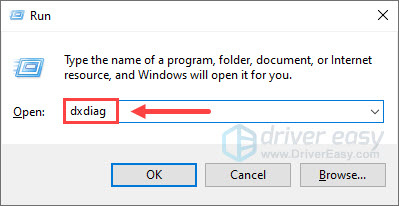
- Pergi ke Menampilkan tab, dan Anda akan melihat nama kartu grafis Anda dan detail lainnya tentangnya.
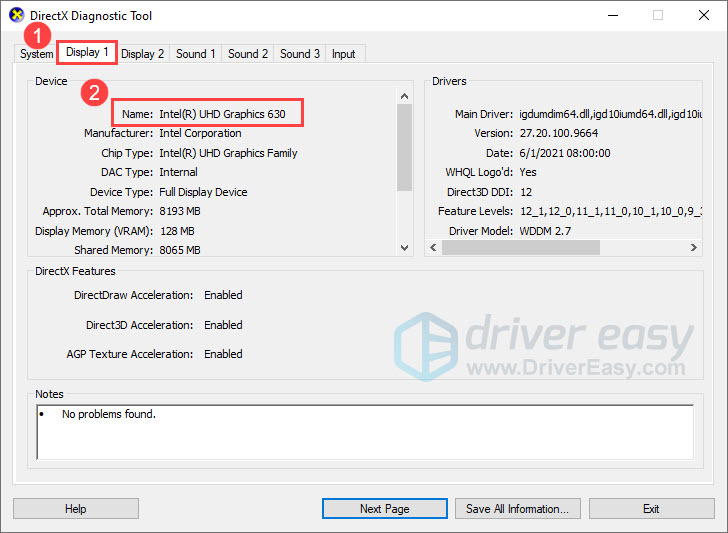
Kemudian cari kata kunci seperti “nama game + persyaratan sistem PC” di Google, dan Anda akan melihat tabel persyaratan, lalu Anda dapat membandingkan kartu grafis Anda dan perangkat keras yang diperlukan di sana.
Jika kartu grafis Anda lebih tua atau di bawah yang disyaratkan, Anda mungkin perlu mempertimbangkan untuk meningkatkan ke yang lebih canggih.
Jika tidak demikian, tetapi Anda masih melihat masalah kehabisan memori video, lanjutkan ke metode berikutnya di bawah.
3. Perbarui driver kartu grafis
Driver kartu tampilan yang ketinggalan jaman atau salah juga bisa menjadi penyebab masalah kehabisan memori video, jadi jika metode di atas tidak membantu menghentikan pesan kesalahan, kemungkinan driver grafis Anda rusak atau ketinggalan jaman. Jadi, Anda harus memperbarui driver Anda untuk melihat apakah itu membantu.
Ada 2 cara utama untuk memperbarui driver grafis Anda: secara manual atau otomatis.
Opsi 1: Perbarui driver grafis Anda secara manual
Jika Anda seorang gamer yang paham teknologi, Anda dapat meluangkan waktu untuk memperbarui driver GPU Anda secara manual.
Untuk melakukannya, pertama-tama kunjungi situs web produsen GPU Anda:
Kemudian cari model GPU Anda. Perhatikan bahwa Anda sebaiknya hanya mengunduh penginstal driver terbaru yang kompatibel dengan sistem operasi Anda. Setelah diunduh, buka penginstal dan ikuti petunjuk di layar untuk memperbarui.
Opsi 2: Perbarui driver grafis Anda secara otomatis (Disarankan)
Jika Anda tidak punya waktu, kesabaran, atau keterampilan untuk memperbarui driver secara manual, Anda dapat melakukannya secara otomatis Pengemudi Mudah . Driver Easy akan secara otomatis mengenali sistem Anda dan menemukan driver yang tepat untuknya. Anda tidak perlu mengetahui secara pasti sistem apa yang dijalankan komputer Anda, Anda tidak perlu direpotkan oleh driver yang salah yang akan Anda unduh, dan Anda tidak perlu khawatir akan melakukan kesalahan saat menginstal. Driver Easy menangani semuanya.
Driver Easy akan secara otomatis mengenali sistem Anda dan menemukan driver yang tepat untuknya. Anda tidak perlu mengetahui secara pasti sistem apa yang dijalankan komputer Anda, Anda tidak perlu mengambil risiko mengunduh dan menginstal driver yang salah, dan Anda tidak perlu khawatir melakukan kesalahan saat menginstal.
Anda dapat memperbarui driver Anda secara otomatis dengan Uji coba gratis 7 hari atau itu Versi pro dari Sopir Mudah. Hanya perlu 2 klik, dan Anda mendapatkan dukungan penuh dan jaminan uang kembali 30 hari dengan versi Pro:
- Unduh dan instal Sopir Mudah.
- Jalankan Driver Easy dan klik Pindai Sekarang tombol. Driver Easy kemudian akan memindai komputer Anda dan mendeteksi driver yang bermasalah.
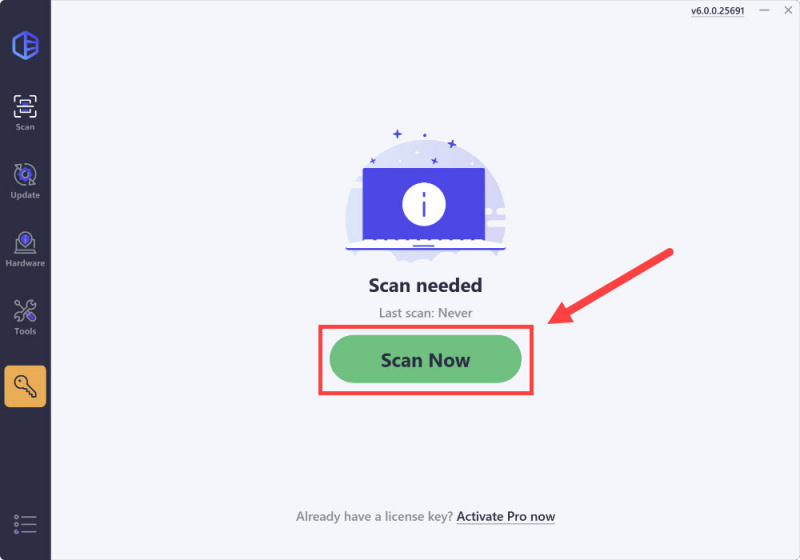
- Klik Aktifkan & Perbarui tombol di sebelah perangkat yang ditandai untuk mengunduh dan menginstal versi yang benar dari driver ini secara otomatis.
Atau klik Perbarui Semua untuk secara otomatis mengunduh dan menginstal versi yang benar dari semua driver yang hilang atau kedaluwarsa pada sistem Anda (Anda memerlukan Versi pro untuk ini – ketika Anda memilih Perbarui Semua, Anda akan diminta untuk meningkatkan. Jika Anda belum siap untuk membeli versi Pro, Driver Easy menyediakan uji coba 7 hari tanpa biaya, memberikan akses ke semua fitur Pro seperti unduhan cepat dan instalasi mudah. Tidak ada biaya yang akan dikenakan hingga masa uji coba 7 hari Anda berakhir.)
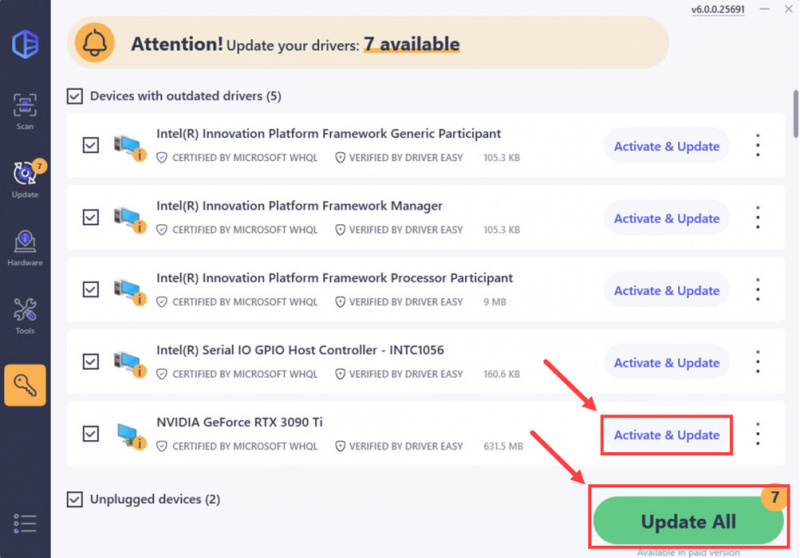
- Setelah memperbarui, mulai ulang komputer Anda agar diterapkan.
Jika memperbarui driver kartu tampilan tidak membantu memperbaiki masalah kehabisan memori video, lanjutkan ke perbaikan berikutnya di bawah.
4. Verifikasi integritas file game
File yang rusak atau hilang juga bisa menjadi penyebab masalah kehabisan memori video dalam game. Untuk mengetahui apakah ini masalahnya, Anda dapat memverifikasi file game Anda di:
Peluncur Game Epik
Untuk memverifikasi file game di Epic Games Launcher:
- Di Epic Game Launcher, temukan game yang mengalami masalah kehabisan memori video di perangkat Anda Perpustakaan . Klik tiga titik di sisi kanan garis permainan dan pilih Mengelola .
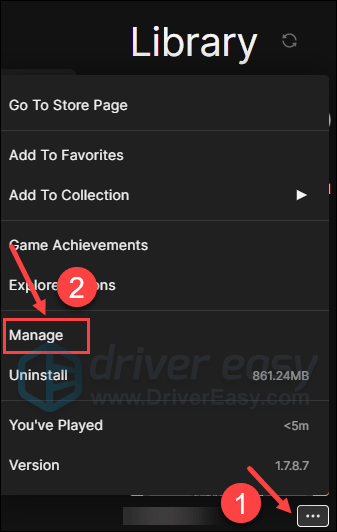
- Klik Memeriksa untuk mulai memverifikasi file game.
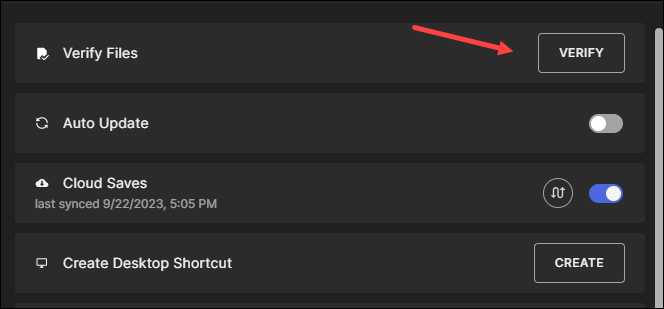
- Tunggu hingga validasi selesai. (Mungkin diperlukan waktu beberapa saat untuk memverifikasi semua file Anda.)
- Ketika validasi selesai, jalankan game Anda untuk melihat apakah game tersebut diluncurkan dengan baik.
Koneksi Ubisoft
Untuk memverifikasi file game di Ubisoft Connect:
- Buka Ubisoft Connect, dan temukan masalah kehabisan memori video di bawah Pertandingan tab.
- Memilih Properti , Kemudian Verifikasi file di bawah File lokal.
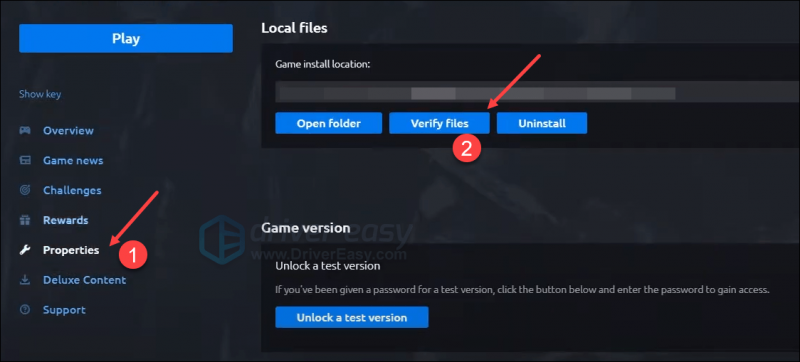
- Jika diminta, pilih Memperbaiki . Ubisoft Connect kemudian akan mengunduh dan memulihkan file yang hilang atau rusak.
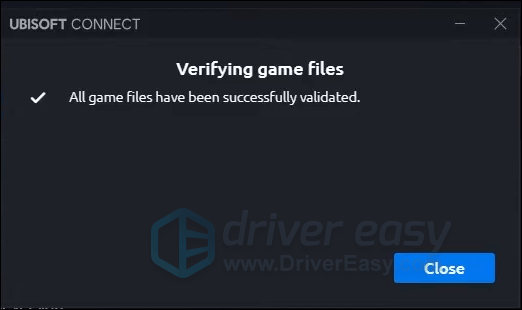
- Kemudian luncurkan kembali game Anda untuk melihat apakah game tersebut berjalan dengan benar.
Uap
- Luncurkan Uap.
- Di PERPUSTAKAAN , klik kanan pada game yang mengalami masalah kehabisan memori video dan pilih Properti dari menu tarik-turun.
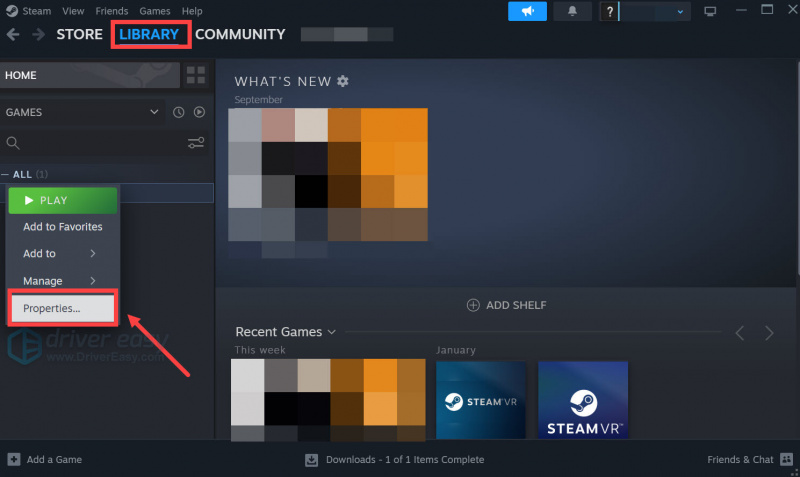
- Pilih File yang Diinstal tab dan klik pada Integritas file game yang terverifikasi tombol.
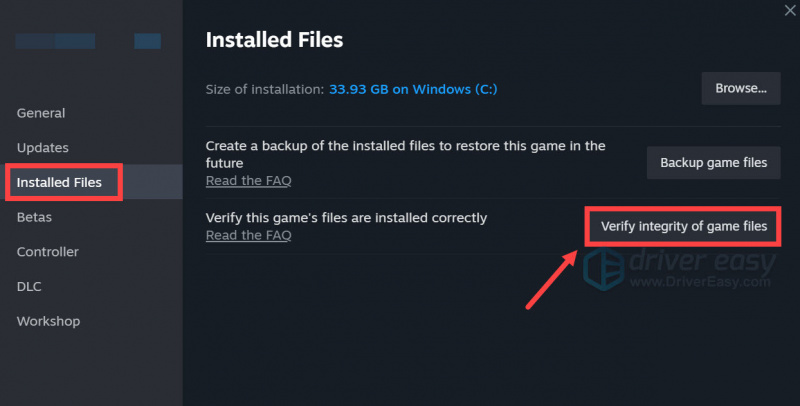
- Steam akan memverifikasi file game – proses ini mungkin memakan waktu beberapa menit.
Jika memverifikasi file game tidak membantu memperbaiki masalah memori video, silakan lanjutkan.
5. Jalankan gamenya dengan DirectX11
Menurut beberapa gamer, solusi untuk masalah kehabisan memori video bagi mereka adalah dengan menjalankan game dengan DirectX 11. Hal ini mungkin disebabkan oleh masalah yang sudah lama diketahui antara Unreal Engine dan DirectX 12.
Proses sebenarnya untuk menjalankan game Anda dengan DirectX 11 berbeda pada peluncur game yang berbeda, namun Anda harus menemukan opsi seperti itu di antarmuka properti game. Jika Anda memerlukan bantuan lebih lanjut, silakan tinggalkan komentar di bawah dan kami akan memberikan dukungan.
6. Turunkan pengaturan grafis dalam game
Selain menjalankan game dengan DirectX 11, menurunkan pengaturan grafis dalam game juga membantu memperbaiki masalah kehabisan memori video bagi beberapa gamer. Ini mungkin karena pesan kesalahan hanya muncul ketika Anda kehabisan memori video, dan menurunkan pengaturan grafis dalam game akan mengurangi v-ram yang digunakan dalam game, sehingga membantu melewati batas memori sistem.
Untuk melihat apakah ini berhasil untuk Anda, coba turunkan pengaturan grafis dalam game dengan menyesuaikan properti tampilan game. Jika Anda tidak yakin dengan arti properti grafisnya, silakan mencari kata kunci seperti 'pengaturan grafis dalam game terbaik untuk [nama game]” dan
7. Meningkatkan memori virtual
Alasan umum lainnya untuk masalah memori seperti kesalahan kehabisan memori video dalam game mungkin karena ruang RAM virtual tidak mencukupi. Untuk mengetahui apakah ini kasus Anda, Anda dapat mencoba meningkatkan memori virtual agar lebih banyak sumber daya RAM untuk menjalankan game. Untuk melakukannya:
- Di kotak Pencarian, ketik pengaturan sistem lanjutan . Lalu klik Lihat pengaturan sistem lanjutan dari daftar hasil.
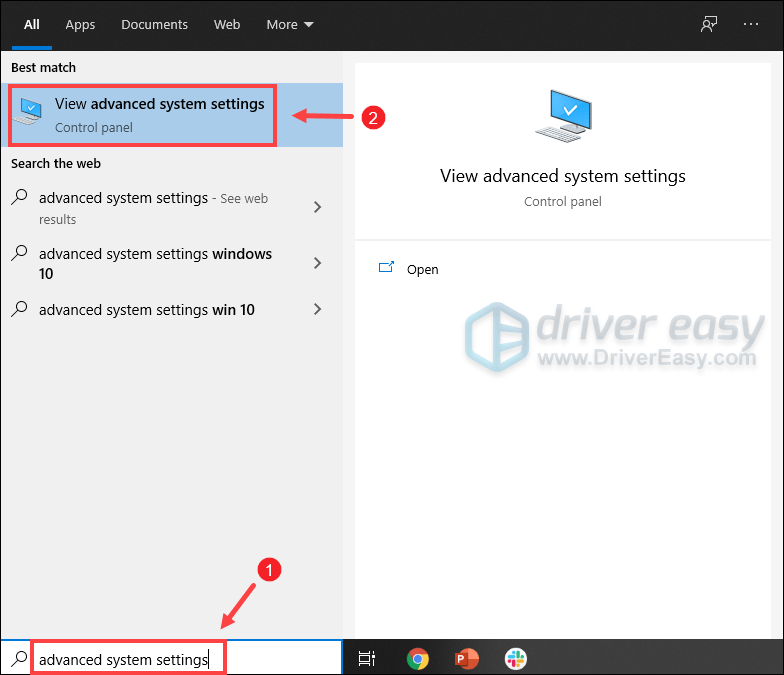
- Di bawah Canggih tab, klik Pengaturan .
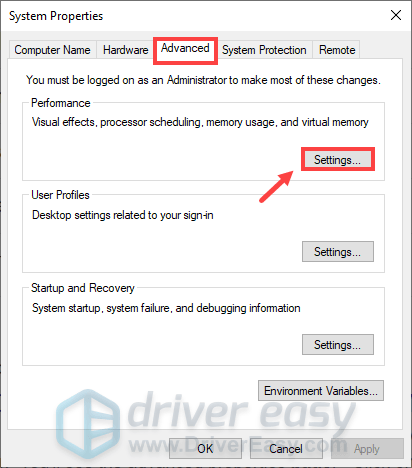
- Pilih Canggih tab lalu klik Mengubah… .
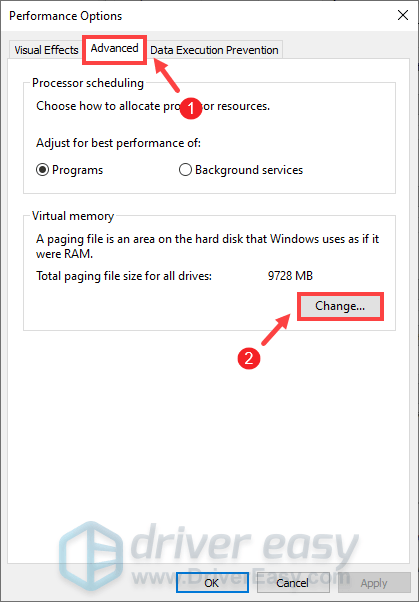
- Hapus centang Secara otomatis mengelola ukuran file paging untuk semua drive .
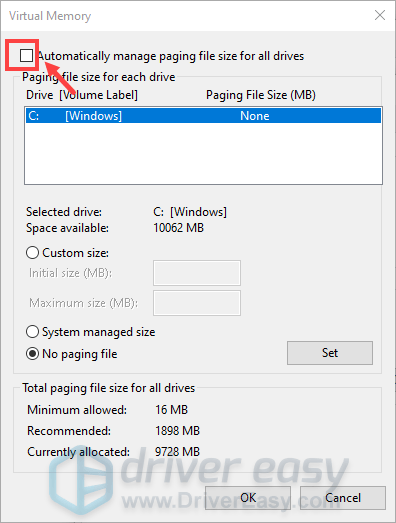
- Pilih drive C Anda lalu centang Ukuran khusus .
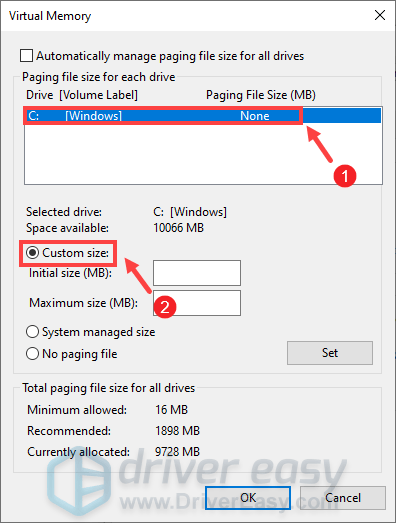
- Ketikkan nilai untuk Ukuran awal Dan Ukuran maksimum . Lalu klik OKE untuk menyimpan perubahan.
- Microsoft menyarankan agar memori virtual yang Anda atur adalah tidak kurang dari 1,5 kali dan tidak lebih dari 3 kali ukuran RAM Anda. Untuk memeriksa RAM di Windows, ikuti petunjuk di bawah ini.
- Di keyboard Anda, tekan Tombol Windows + R secara bersamaan untuk memanggil kotak Run.
- Jenis msinfo32.exe dan tekan Enter.
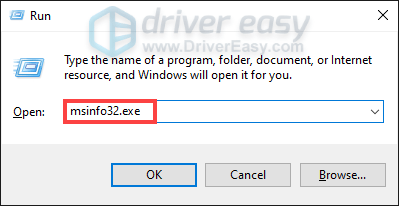
- Gulir ke bawah dan cari Memori Fisik Terpasang (RAM) pintu masuk.
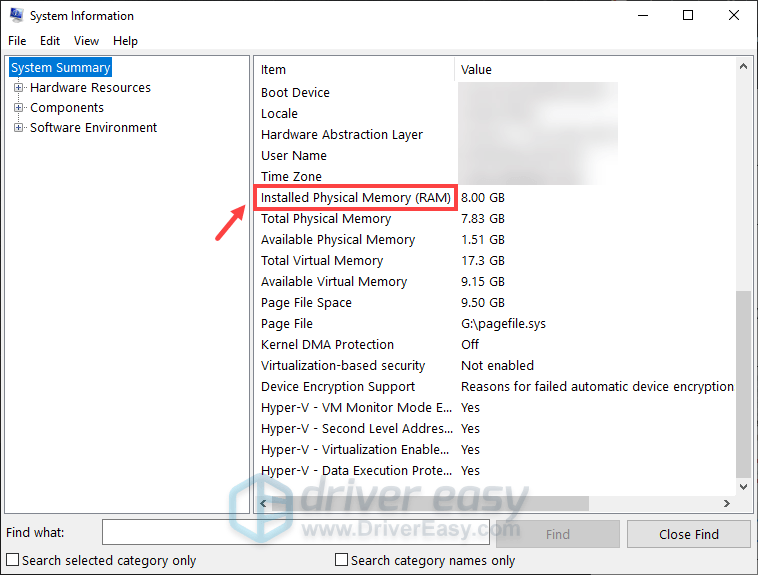
1 GB (Gigabita) = 1000 MB (Megabita)
Jadi dalam kasus saya, ukuran awal yang disarankan adalah: 8 GB * 1000 * 1,5 = 12000 MB
Untuk ukuran maksimum yang disarankan adalah: 8 GB * 1000 * 3 = 24000 MB
Setelah memperbesar ukuran file halaman, coba luncurkan game Anda lagi untuk melihat apakah kesalahan memori video habis. Jika demikian, silakan lanjutkan.
8. Pertimbangkan untuk mengupgrade kartu grafis Anda
Pada titik ini, jika masalah kehabisan memori video masih berlanjut, mungkin Anda memerlukan kartu grafis yang lebih bertenaga dan canggih. Jika Anda siap untuk investasi seperti itu, pastikan Anda telah memilih kartu grafis yang berfungsi dengan baik untuk komputer Anda. Berikut postingan untuk referensi Anda tentang apa yang perlu dipertimbangkan saat membeli kartu tampilan baru: Cara Membeli Kartu Grafis yang Tepat: Panduan GPU untuk tahun 2024
Terima kasih telah membaca postingannya. Jika Anda memiliki perbaikan lain yang membantu memperbaiki Kehabisan memori video saat mencoba mengalokasikan masalah sumber daya rendering untuk Anda, silakan berbagi dengan kami dengan meninggalkan komentar di bawah.
![Cara mengatur Miracast di Windows 10/11; perbaiki jika berhenti bekerja? [Terpecahkan]](https://letmeknow.ch/img/knowledge/83/how-set-up-miracast-windows-10-11.png)



![[Memperbaiki] Pembaruan Steam tidak Mengunduh Masalah | 2022](https://letmeknow.ch/img/knowledge/14/steam-update-not-downloading-issue-2022.jpg)
![[Tetap] 6 Perbaikan untuk Dreamlight Valley Crashing di PC](https://letmeknow.ch/img/knowledge-base/91/fixed-6-fixes-for-dreamlight-valley-crashing-on-pc-1.jpg)
![[Download] Driver Pembaca Kartu Realtek untuk Windows 10](https://letmeknow.ch/img/knowledge/89/realtek-card-reader-driver.png)